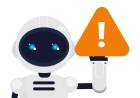Вы действительно хотите выполнить это действие?
В этом разделе вы найдете пошаговые инструкции для комфортной
покупки и продажи автозапчастей



Добавление товара
После создания склада вы можете приступить к добавлению ваших товаров.
1. Перейдите в раздел "Склады"
В левом меню сайта выберите вкладку «Склады».

2. Выберите склад
Нажмите на склад, в который хотите загрузить товары.

3. Выберите способ добавления товаров
Вы можете добавить товары двумя способами: поштучно или загрузить прайс-лист.

Добавление товара поштучно
1. Нажмите кнопку «Добавить товар».
2. Заполните информацию о товаре:
- Код товара.
- Название.
- Описание.
- Цена (в валюте, указанной при создании склада).
- Количество.
- Фото.
- Если товар не является новым, установите галочку «Б/У».
3. Нажмите кнопку «Сохранить».


Важно:
Если вы введете неверный код товара, система не загрузит его.
Загрузка товара с помощью прайс-листа

1. В открывшемся окне загрузчика пронумеруйте графы в соответствии с их очередностью в вашем прайс-листе.
- Порядок столбцов в файле не имеет значения, главное — правильно указать соответствие граф.
- По умолчанию открыты только обязательные поля.

2. Укажите путь к вашему прайс-листу и нажмите кнопку «Загрузить прайс».

3. Дождитесь завершения загрузки (от 1 до 3 минут, в зависимости от размера файла и нагрузки на сервер).

Важно:
• Максимальный размер файла для загрузки — 30 МБ.
• Убедитесь, что информация в прайс-листе заполнена корректно, чтобы избежать ошибок при загрузке.